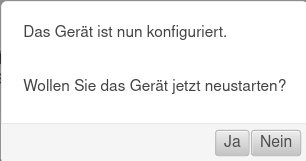(Die Seite wurde neu angelegt: „{{Set_lang}} {{#vardefine:headerIcon|spicon-utm}} {{:UTM/CONFIG/Cloudbackup.lang}} {{:UTM/CONFIG/Cloudbackup_einspielen.lang}} </div><noinclude>{{TOC2}}{{Hea…“) |
KKeine Bearbeitungszusammenfassung |
||
| Zeile 37: | Zeile 37: | ||
| colspan="3" | | | colspan="3" | | ||
==== {{#var:Neustart durchführen}} ==== | ==== {{#var:Neustart durchführen}} ==== | ||
{{Menu|{{#var:Konfig | {{Menu|{{#var:Konfig}}|{{#var:Neu starten}} }} | ||
|- | |- | ||
| {{b| {{#var:Neustart-jetzt}} }} || {{Button|{{#var:ja}} }} || {{#var:Neustart--desc}} | | {{b| {{#var:Neustart-jetzt}} }} || {{Button|{{#var:ja}} }} || {{#var:Neustart--desc}} | ||
Version vom 14. Juni 2022, 07:12 Uhr
Cloud-Backups verwalten und zur Wiederherstellung nutzen
Letzte Anpassung: 06.2022
Dieser Artikel bezieht sich auf eine Resellerpreview
-
Voraussetzungen
- Es muss exakt die gültige Lizenz eingespielt werden, mit der das Cloudbackup, das verwendet werden soll auch erstellt wurde
- Die UTM muss Zugang zum Internet haben
- Siehe auch unsere ausführliche Restore-Anleitung
Cloud-Backup einspielen
Cloud-Backup einspielen unter
Sobald die UTM Zugang zum Internet hat, werden hier diejenigen Cloud-Backups angezeigt, die mit dieser Lizenz erstellt wurden.
Sobald die UTM Zugang zum Internet hat, werden hier diejenigen Cloud-Backups angezeigt, die mit dieser Lizenz erstellt wurden.
Die UTM bootet nun mit den Einstellungen des Cloudbackups